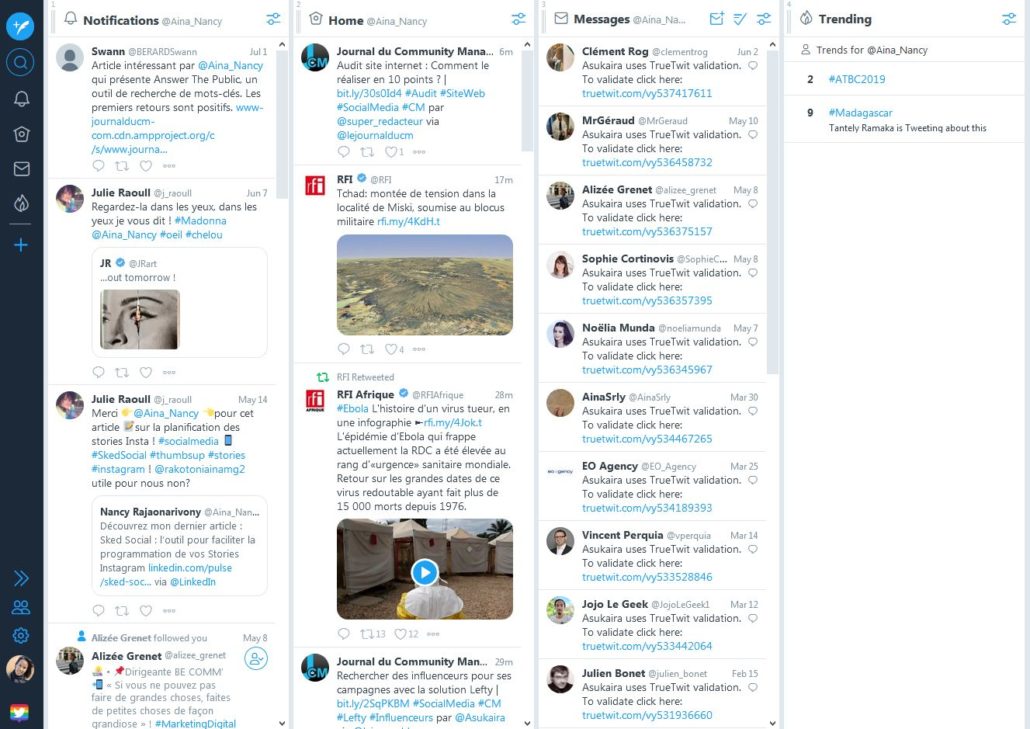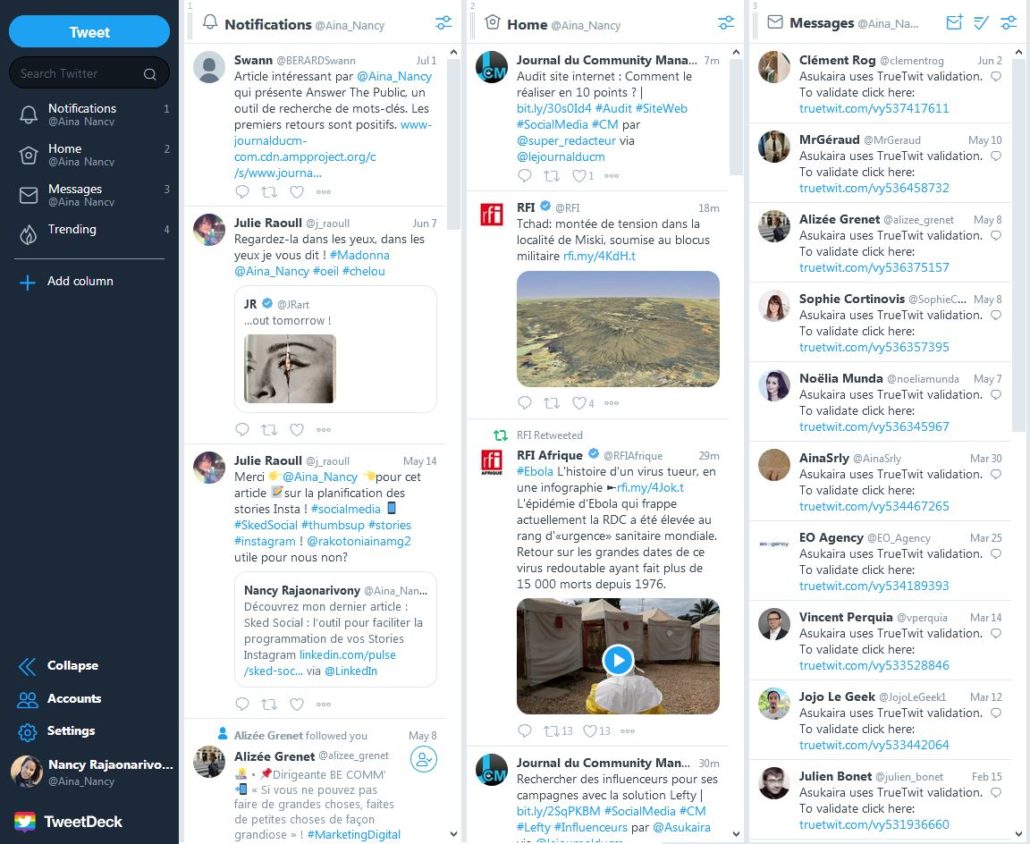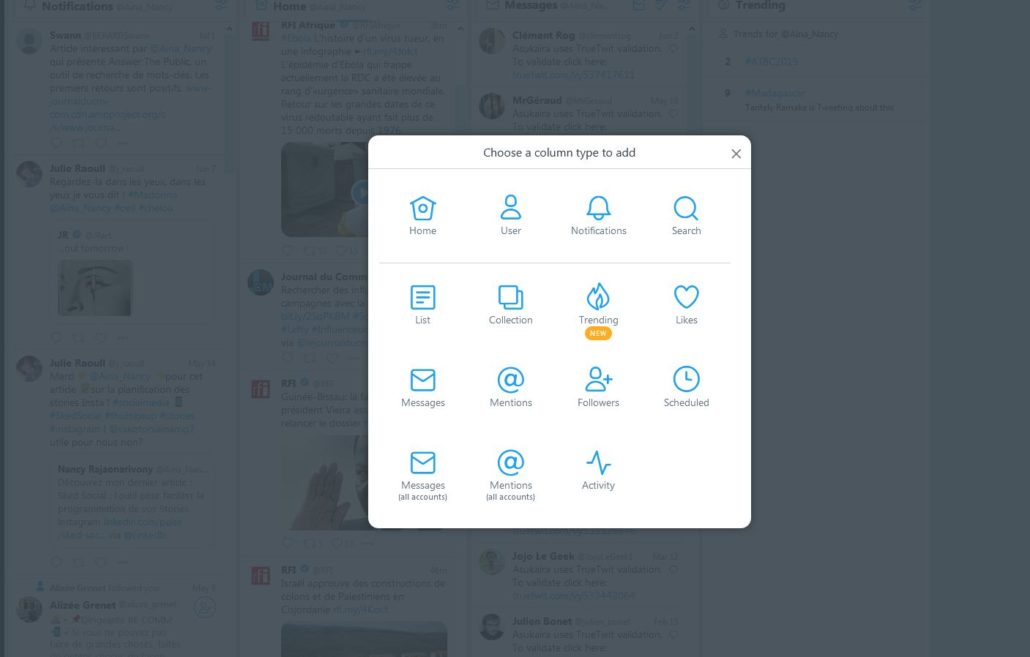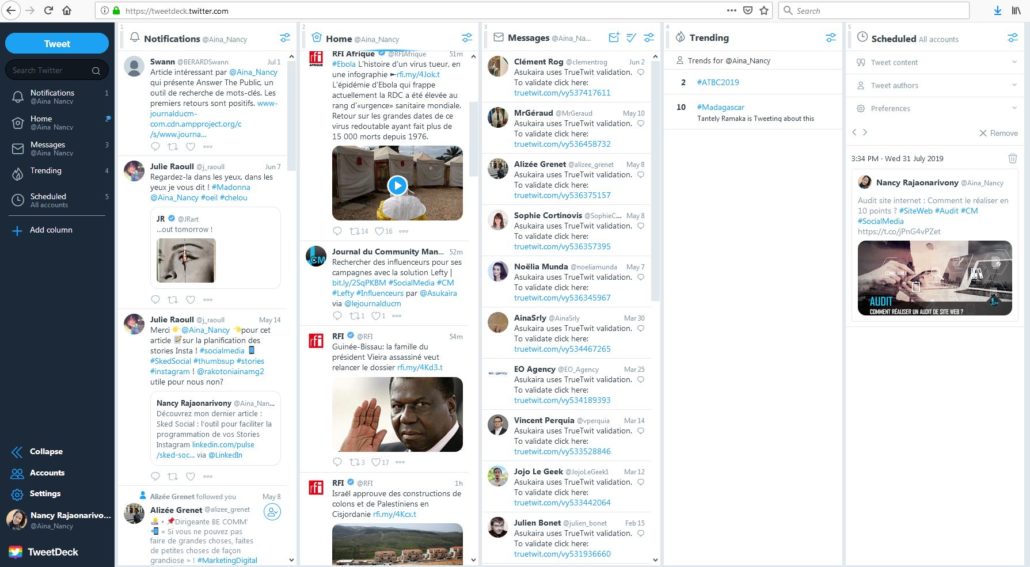Débutants ou passionnés des réseaux sociaux, vous avez sûrement effectué une inscription sur Twitter. Quelques mois voire des années plus tard, vous êtes peut-être devenu community manager ou chef de projet en marketing digital (parce que reconversion professionnelle oblige).
La veille concurrentielle n’était pas votre tasse de thé et pourtant, vous devez quand même benchmarker pour suivre votre marché. Vous avez sûrement lu des articles à ce sujet mais rien à faire… vous n’y parvenez pas efficacement après plusieurs tentatives.
A présent dites adieu à vos soucis et découvrez Tweetdeck, un outil simple et efficace pour optimiser votre présence sur Twitter. Parce qu’il n’est jamais trop tard pour s’essayer aux outils, voyons comment faire si on n’est pas un expert sur Twitter…
Présentation de Tweetdeck
Tweetdeck est un outil gratuit qui vous permettra de faire de la veille sur Twitter. Avant toute chose, vous devez d’abord vous inscrire sur ce réseau social puis créer un compte sur Tweetdeck.
La particularité de Tweetdeck réside dans sa simplicité d’utilisation. Bien évidemment, il en faut peu pour être efficace. Pour cela, le créateur de l’outil (avant qu’il ne soit repris par Twitter) a misé sur une interface facile à prendre en main et qui s’adapte aux différents flux et à plusieurs comptes Twitter.
D’après le JDN*, Twitter compte 330 millions d’utilisateurs actifs mensuels dans le monde. Hootsuite quant à lui, confirme que 75 % du marché des entreprises B2B se trouvent sur ce réseau social. Ce qui n’est pas rien !
Face à ces chiffres, il apparaît indispensable de composer avec Twitter pour développer sa visibilité et son business. C’est pour cela que vous devriez obligatoirement l’utiliser et en tirer profit.
Découvrez également les statistiques Twitter à connaître en 2019**.
Donc, si vous avez envie d’aller plus loin, découvrons ensemble Tweetdeck.
Les fonctionnalités de Tweetdeck
Tout d’abord, familiarisons-nous avec les différents icônes de l’outil.
Si vous regardez depuis le haut à gauche de votre écran, vous apercevrez différentes icônes. Voici à quoi elles correspondent :
- +Plume : pour créer un nouveau tweet
- Loupe : pour effectuer les recherches
- Maison : votre fil d’actualité Twitter
- Cloche : vos notifications
- Enveloppe : vos messages
- Flamme : les trending topic
- Plus (+) : pour ajouter une nouvelle colonne
Et plus bas :
- Double flèche : pour étendre ou rétrécir la barre des tâches
- Accounts : pour gérer votre profil
- Settings : pour accéder à tous les paramètres
Pour vous déconnecter, il vous suffit juste de cliquer sur le bouton « Settings » puis sur « log out ». Ce dernier se trouve en haut de votre photo de profil.
Si vous êtes encore là, vous êtes sûrement intéressé à découvrir le fameux…
Guide pour bien démarrer sur Tweetdeck
Rien de plus simple pour commencer comme un pro avec Tweetdeck, suivez juste les étapes suivantes :
- Rendez-vous sur Tweetdeck
- Inscrivez-vous à l’aide de vos identifiants Twitter
- Accédez à votre dashboard
En d’autres termes, vous aurez accès à 4 onglets par défaut. Cependant, ces derniers sont personnalisables.
Du coup, vous pouvez ajouter ou supprimer des onglets à votre guise.
Les 4 onglets par défaut que j’ai cité précédemment se présentent comme suit :
- Home : le fil d’actualité Twitter
- Notifications : pour accéder à tout moment à vos notifications
- Messages : pour discuter instantanément avec vos amis
- Trending : pour voir les temps forts
Vous pouvez supprimer ce dernier si jamais vous n’en avez pas encore de temps forts sur Twitter.
Et si on faisait un tour sur Tweetdeck !
Aintenant que l’on s’est familiarisé avec les icônes et leurs différentes fonctionnalités, je vous invite à faire le tour de Tweetdeck…
Pour ce faire, suivons le guide précité un peu plus haut et regardons de près ce que ça donne.
Si vous étirez la barre des tâches et que vous cliquez sur « settings », vous découvrirez 2 fonctionnalités intéressantes, notamment les suivantes :
- Keyboards shortcuts : ce sont les raccourcis sur Tweetdeck.
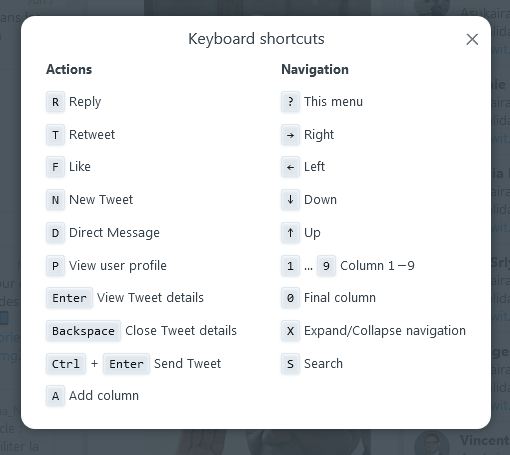
- Search tips : vous donnera des astuces pour faire des recherches sur Tweetdeck. Vous pourrez scroller vers le bas pour en savoir plus.
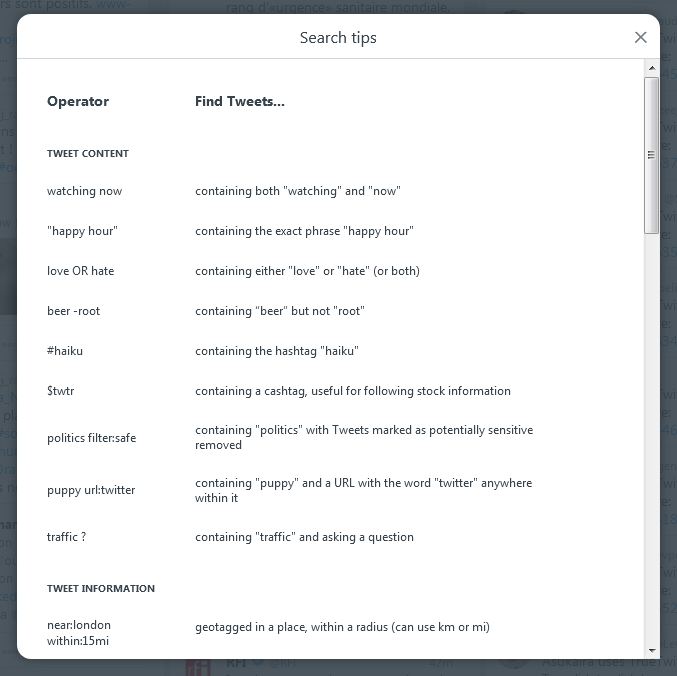
Si vous regardez un peu plus sur « Add a column », vous aurez la possibilité d’ajouter de nouvelles colonnes selon vos choix. En d’autres termes, choisissez parmi les différentes possibilités offertes ci-dessous :
- Home
- User
- Notifications
- Search
- List
- Collection
- Trending
- Likes
- Messages
- Mention
- Followers
- Scheduled
- Messages (all accounts*)
- Mention (all accounts*)
- Activity
* Les sections all accounts sont destinées à ceux qui gèrent plusieurs comptes Twitter.
Comment faire pour programmer un tweet ?
Voyez comment faire pour créer un premier tweet et le programmer pour une heure ultérieure. Suivez les étapes une à une :
- Cliquez sur l’icône +plume
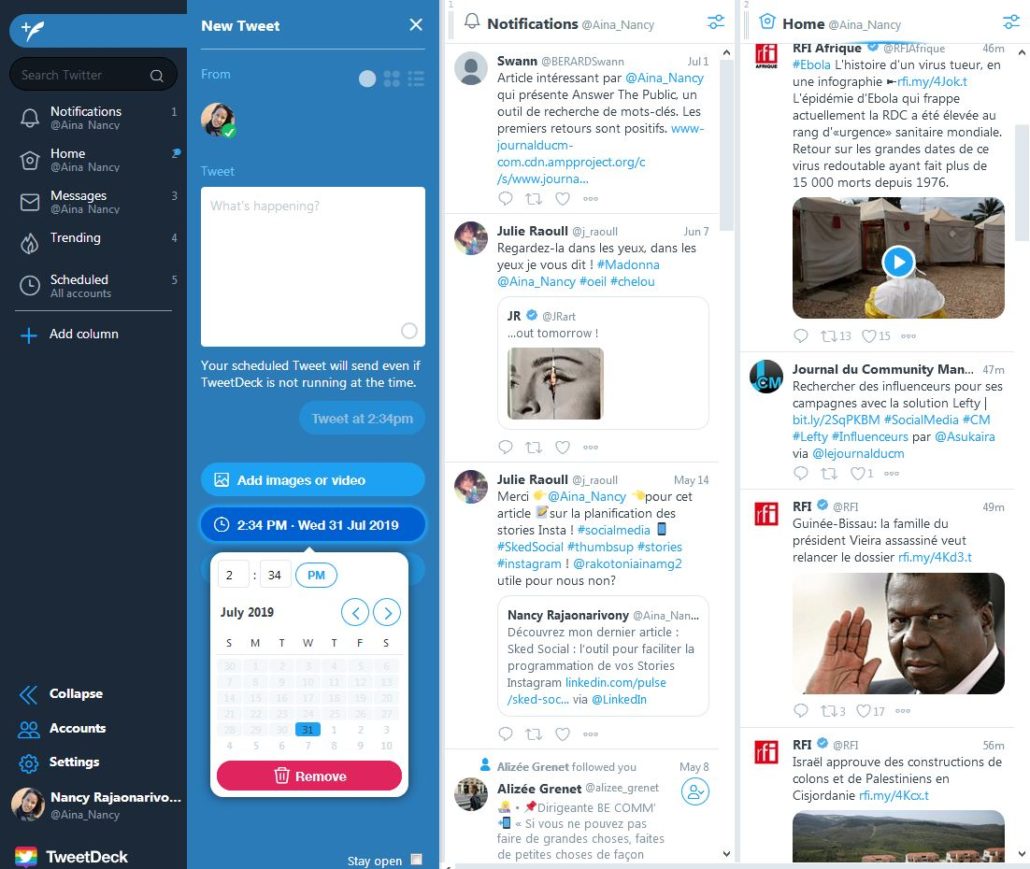
- Ajoutez une photo et/ou vidéo
- Ecrivez l’accroche de votre tweet
- Planifier votre tweet à l’aide du calendrier
- Terminez votre programmation en cliquant sur « Tweet » avec la date et heure que vous avez choisie
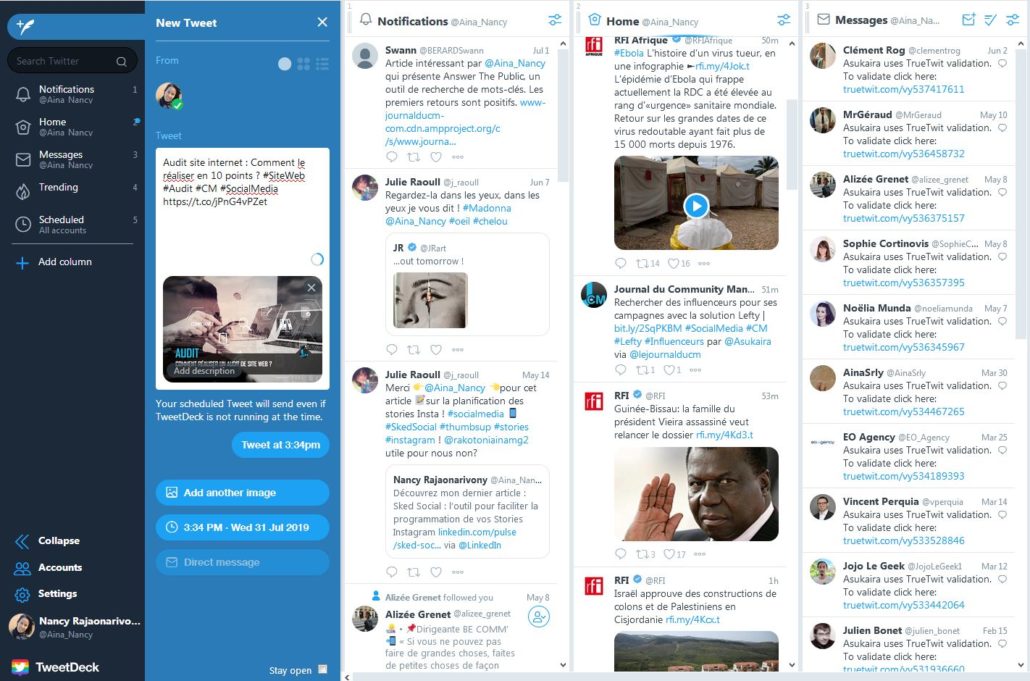
Une fois terminée, vous pourrez accéder à votre tweet programmé dans la colonne « Scheduled ».
Cette fonctionnalité est très intéressante et vous permettra de gagner du temps.
Inutile d’être ainsi collé 24/24 devant votre ordinateur ou votre smartphone. Soyez productif en gérant intelligemment votre compte Twitter avec Tweetdeck.
Conclusion
En résumé, Tweetdeck est un outil indispensable quand on démarre sur Twitter, surtout si on n’est pas encore habitué à utiliser les interfaces un peu compliqué comme Hootsuite ou Agorapulse.
Il est donc idéal pour les débutants mais aussi pour les experts en la matière, il faut juste prendre le temps de tester l’outil pour en apprendre de soi-même. En plus, Tweetdeck a un design responsive, c’est-à-dire qu’il s’adaptera aux différentes interfaces que vous utiliserez : tablette, smartphone ou PC… Utilisez-le lors de vos déplacements ou partout où vous le désirez.
Tweetdeck est également indispensable pour le travail à plusieurs sur un même compte. Vous pourrez ainsi créer une team sans céder vos identifiants.
Par ailleurs, je trouve que c’est un peu dommage de ne pas pouvoir consulter les statistiques sur son tableau de bord. On espère quand même que ces fonctionnalités seront disponibles lors des prochaines mises à jour.
Et vous, comment faites-vous pour gérer votre compte Twitter ? Vos avis m’intéressent !